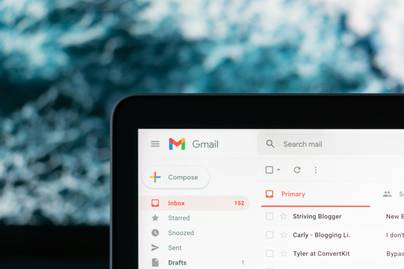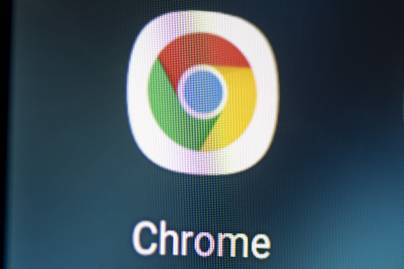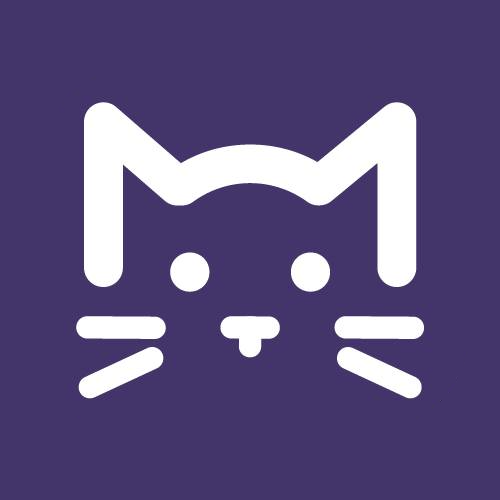Így nézheted meg az inkognitó mód böngészési előzményeit: minden adathoz hozzáférhetsz
Az inkognitó mód előzményei is elmenthetők a számítógépre, csak egy apróság kell hozzá.

Véletlenül inkognitóablakban nyitottál meg valamit, ami fontos lett volna, és most nem találod? Szeretnéd ellenőrizni, mit csinál az alsós gyereked a számítógépen? Számos ártatlan oka lehet annak, ha valaki szeretné megőrizni a böngészőben az inkognitó mód előzményeit.
Szerencsére van mód arra, hogy ezeket is naplózza a Google Chrome: mindössze egy bővítményt kell hozzáadni. Ez visszamenőleg ugyan nem listázza az előzményeket, de a telepítés napjától kezdve elmenti az összes weboldal címét, amit inkognitó módban keresnek fel az adott böngészőből.
Az inkognitó mód előzményei is megőrizhetők
Ahhoz, hogy a Google Chrome megjegyezze az inkognitó mód előzményeit, az Incognito History nevű bővítményt kell telepíteni. Ezt erre a linkre kattintva, vagy a Chrome Webáruházat megnyitva és a kiegészítő nevére keresve megtalálod. Kattints a Hozzáadás gombra, majd a felugró ablakban a Bővítmény hozzáadása lehetőségre.

Indítsd újra a böngészőt, majd a jobb felső sarokban, a három függőleges pontra kattintva válaszd ki a Bővítmények sort, a kinyíló fülön pedig kattints a Bővítmények kezelésére. Keresd ki az Incognito Historyt, majd válaszd a Részletek lehetőséget. Győződj meg róla, hogy a bővítmény be van kapcsolva. Görgess lejjebb, majd aktiváld az Engedélyezés inkognitó módban opciót.
Azt is eldöntheted, hogy szeretnéd-e megjeleníteni a Google Chrome eszköztárán az Incognito History ikonját. Ha így teszel, akkor a kalapos-napszemüveges figura folyamatosan látható lesz a böngésző címsora mellett. Ezt bármikor visszavonhatod, akár úgy is, ha jobb egérgombbal az ikonra kattintasz, és a Rögzítés megszüntetését választod. Ha viszont eleve kikapcsolod ezt a lehetőséget, csak a Bővítmények gombra kattintva, vagy a beállítások között lesz nyoma.
A cikk az ajánló után folytatódik
-
 Édesvízi igazgyöngy fülbevaló cirkónia körrel díszítve11 900 Ft
Édesvízi igazgyöngy fülbevaló cirkónia körrel díszítve11 900 Ft -
 Sötétkék cirkóniával díszített ezüst beszúrós fülbevaló5 490 Ft
Sötétkék cirkóniával díszített ezüst beszúrós fülbevaló5 490 Ft -
 Édesvízi igazgyöngy fülbevaló nagy méretű cirkóniával10 900 Ft
Édesvízi igazgyöngy fülbevaló nagy méretű cirkóniával10 900 Ft -
 Fehér cirkónia kristállyal díszített kapcsos fülbevaló12 900 Ft
Fehér cirkónia kristállyal díszített kapcsos fülbevaló12 900 Ft -
 Cirkónia kristályos és fehér opálos minimalista ezüst fülbevaló11 900 Ft
Cirkónia kristályos és fehér opálos minimalista ezüst fülbevaló11 900 Ft -
 Édesvízi igazgyöngy nyaklánc különlges cirkónia dísszel12 900 Ft
Édesvízi igazgyöngy nyaklánc különlges cirkónia dísszel12 900 Ft -
 Kék és fehér cirkónia kristályokkal díszített ezüst fülbevaló14 900 Ft
Kék és fehér cirkónia kristályokkal díszített ezüst fülbevaló14 900 Ft -
 Cirkónia kristályos minimalista ovális ezüst fülbevaló19 990 Ft
Cirkónia kristályos minimalista ovális ezüst fülbevaló19 990 Ft -
 Édesvízi igazgyöngy fülbevaló cirkónia kristály díszítéssel14 900 Ft
Édesvízi igazgyöngy fülbevaló cirkónia kristály díszítéssel14 900 Ft -
 Színes cirkónia karika ezüst ékszerszett19 990 Ft
Színes cirkónia karika ezüst ékszerszett19 990 Ft -
 Kék opálos csepp alakú ezüst fülbevaló cirkóniával11 900 Ft
Kék opálos csepp alakú ezüst fülbevaló cirkóniával11 900 Ft -
 Cirkónia tündöklés ezüst fülbevaló13 990 Ft
Cirkónia tündöklés ezüst fülbevaló13 990 Ft -
 Borospohár cirkóniával díszített ezüst nyaklánc11 990 Ft
Borospohár cirkóniával díszített ezüst nyaklánc11 990 Ft -
 Cirkónia kristállyal díszített édesvízi igazgyöngy fülbevaló négyszög foglalattal15 900 Ft
Cirkónia kristállyal díszített édesvízi igazgyöngy fülbevaló négyszög foglalattal15 900 Ft
Ha mindent beállítottál, működésbe is lépett az Incognito History. Az előzmények megtekintéséhez egyszerűen kattints a bővítmény ikonjára az eszköztáron - vagy, ha itt nem rögzítetted azt, akkor a címsor mellett a Bővítmények gombra kattintva válaszd ki az Incognito Historyt a listából. Az inkognitó mód előzményeit ugyanúgy törölheted, mint a sima ablakokét.
Természetesen a kiegészítőt bármikor eltávolíthatod. Ha az eszköztáron van az ikon, nyomj rá egy jobbklikket, majd válaszd az Eltávolítás a Chrome-ból opciót. Ha nincs kint az ikonja, akkor a Bővítmények gombra kattintva keresd ki a listából az Incognito Historyt, majd a mellette található, függőleges három pontra kattintva válaszd az Eltávolítás a Chrome-bólt. Ezt megteheted a Bővítmények kezelése ablakban is, vagy a Chrome Webáruházban, az Eltávolítás a Chrome-ból gombot választva.
Sokkal gyorsabb lesz a Google Chrome ettől a 9 módszertől: még biztonságosabbá is teszik
A Google Chrome böngészőt számos dolog lassíthatja, de ezt lehet orvosolni.
ElolvasomFotók: Getty Images
OLVASD EL EZT IS!

- internet
- érdekesség